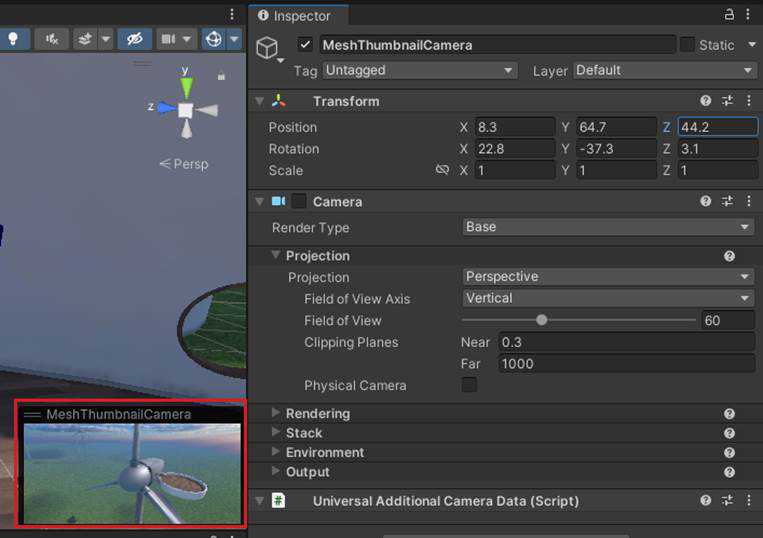장면 설정
새 프로젝트나 기존 프로젝트에는 아래 작업이 필요합니다.
플레이어 이동에 대한 지침
플레이어가 걷고 텔레포트할 수 있는 충돌기가 장면에 있어야 합니다. 일반적으로 모서리에 일부 반올림이 있는 시각적 기하 도형에 단단히 맞는 낮은 폴리 메시콜리더가 최상의 결과를 생성합니다. 상자 충돌기는 사소한 시나리오에서 잘 작동하지만 플레이어가 코너에 갇히거나 단계 높이 제한을 무효화하는 것과 같은 여러 가지 문제가 발생할 수 있습니다.
Mesh Player CharacterController 이동 제한:
- 최대 걷기 쉬운 경사면: <45도
- 최대 단계 높이: 0.3
- 플레이어 캡슐 반경: 0.3
- 플레이어 캡슐 높이: 1.9
최상의 결과를 위한 제안:
- 둥근 모서리는 플레이어의 움직임을 원활하게 하고 플레이어가 갇히는 것을 방지하는 데 도움이 됩니다.
- 플레이어의 움직임을 차단하려면 가파른 기울기 또는 최대 단계 높이보다 훨씬 큰 높이를 사용합니다.
- 플레이어가 걷지 않아야 하는 개체 또는 영역에 캡슐 충돌기 또는 이와 유사한 둥근 도형을 사용합니다. 이러한 셰이프는 기울기로 인해 유영할 수 없으며 플레이어가 셰이프를 밉니다. GroundCollision 계층에 를 추가하지 마세요.
- 플레이어가 걸을 시각적 표면에 충돌 표면을 맞춥니다. 이는 시각적 표면을 기준으로 플레이어의 위치에 문제가 발생하지 않도록 하기 위해 중요합니다(부동 또는 클리핑 방지).
텔레포트 지원
장면이 텔레포트를 지원하려면 텔레포트 가능한 표면(예: 바닥 또는 지면)에 GroundCollision 레이어에 충돌기가 있어야 합니다. 일반적으로 플레이어가 걸을 수 있는 모든 개체는 텔레포트할 수 없는 의도적인 이유가 없는 한 GroundCollision 계층에 있어야 합니다. 시각적 기하 도형은 텔레포트할 수 없으며 GroundCollision 계층에 있지 않아야 합니다. 충돌기만 GroundCollision 계층에 있을 수 있습니다. 부적절하거나 일관되지 않은 계층화는 텔레포트할 때 바람직하지 않은 영향을 줄 수 있습니다.
텔레포트 가능한 표면은 다음 조건을 충족해야 합니다.
- 일부 유형의 충돌기가 연결되어 있어야 합니다(예: 메시 충돌기 또는 상자 충돌기).
- 해당 계층 은 GroundCollision으로 설정해야 합니다.
낮은 천장 또는 터널의 주의; 플레이어 접지 및 텔레포트에 영향을 줄 수 있습니다. 예를 들어 플레이어 물리학 또는 텔레포트 호는 위의 충돌체와 교차하거나 상호 작용할 수 있습니다. 플레이어의 머리 위에 작은 공간 버퍼가 있어야 합니다. 지상에서 지붕까지의 최소 높이는 약 3m(최대 2m 플레이어 높이 + 최대 1m 버퍼)입니다.
- 일부 유형의 충돌기가 연결되어 있어야 합니다(예: 메시 충돌기 또는 상자 충돌기).
- 해당 계층은 GroundCollision으로 설정해야 합니다.
TravelPoint 추가
모든 장면에는 아바타 생성 동작을 구성하는 데 사용되는 하나 이상의 이동 지점이 있어야 합니다. 여행 지점을 새로 사용하는 경우 TravelPoint 및 TravelGroup 문서를 읽고 지침을 따르는 것이 좋습니다.
메시 썸네일 카메라 추가
환경을 업로드할 때마다 MeshThumbnailCamera를 사용하여 TravelPoint 구성 요소 및 LookAt 속성을 기반으로 장면의 미리 보기 이미지가 캡처됩니다. 그러나 고유한 MeshThumbnailCamera를 추가하고 원하는 위치에 배치할 수도 있습니다. 메시 썸네일 카메라는 웹의 메시에 있는 환경 목록과 메시 앱의 선택 단추에 추가될 썸네일 이미지를 제공합니다. 이는 환경의 모양을 시각적으로 알려주기 때문에 어느 위치에서든 환경을 선택할 때 유용합니다.
장면에 썸네일 카메라를 추가하고 해당 보기를 설정하려면 다음을 수행합니다.
장면 창에서 축소판 그림에 표시할 내용을 표시하도록 보기를 조정합니다(축소판 그림 카메라의 보기는 장면 창을 기반으로 합니다).
계층 탭 아래에 있는 "+" 드롭다운을 선택한 다음 메시 도구 키트>축소판 그림을 선택합니다.
축소판 그림 카메라의 보기가 원하는 것인지 확인하려면 계층 구조에서 MeshThumbnailCamera를 선택합니다. 카메라 보기는 장면 창의 오른쪽 아래에 있는 작은 창에 표시됩니다.
참고 1: 축소판 그림 카메라에 대해 다른 보기를 원하는 경우 환경을 Mesh에 업로드하기 전에 장면 창에서 직접 카메라 GameObject를 조정하거나 검사기에서 위치 및 회전 값을 변경할 수 있습니다.
- GameObject의 자식으로 카메라를 추가할 수도 있습니다. GameObject를 마우스 오른쪽 단추로 클릭한 다음 메시 도구 키트>축소판 그림을 선택합니다. 이 경우 카메라 위치는 0이므로 위치와 회전을 조정하는 것이 중요합니다.
썸네일의 모양에 대한 설정된 규칙은 없습니다---그것은 전적으로 당신에게 달려 있습니다. 아래 예제는 Mesh 101 자습서에서 가져온 것입니다. 이 자습서에서는 풍력 터빈에 대한 교육 환경에 Mesh 기능을 추가하는 방법을 설명하므로 썸네일은 터빈을 보여줍니다.